skype 如何发起会议邀请,轻松发起高效沟通的实用指南
Skype会议邀请,轻松一步,沟通无界!
想象你正准备与远方的朋友、同事或者合作伙伴进行一场重要的会议,而这一切,只需轻轻一点,就能轻松实现。是的,你没有听错,这就是Skype的神奇魅力。今天,就让我带你一起探索如何使用Skype发起会议邀请,让沟通变得更加简单、高效。
一、选择合适的会议方式
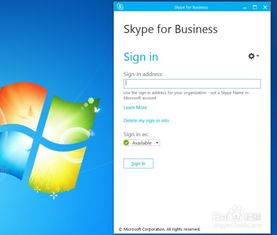
在Skype中,你可以选择两种方式进行会议邀请:一对一语音通话升级为多人语音会议,或者直接发起群组多人语音会议。哪种方式更适合你呢?
1. 一对一语音升级为多人语音:这种方式适合你原本计划与一位好友进行语音通话,但后来想要邀请更多人加入。操作简单,只需在通话过程中点击“邀请更多人加入通话”按钮,即可实现。
2. 直接发起群组多人语音:这种方式适合你想要与一群人同时进行会议。只需选择一个有效的多人群组,然后点击“呼叫组”按钮,即可同时发起群聊语音。
二、发起会议邀请的步骤
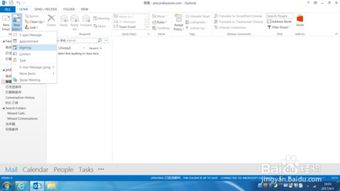
无论是哪种方式,发起会议邀请的步骤都十分简单:
1. 创建新群组对话或选择已有群组:在Skype中,你可以创建一个新的群组对话,或者从联系人中选择之前创建的群组。
2. 点击“呼叫组”按钮:在选定的群组中,点击“呼叫组”按钮,即可开始发起会议邀请。
3. 等待应答:当第一个人应答呼叫时,将显示呼叫窗口。Skype会继续对未应答的人进行振铃。
4. 邀请更多人加入:在通话中,你可以通过点击“+”按钮,选择邀请更多人加入通话。从联系人列表中选择你想要添加的用户,然后点击“添加”。
三、会议中的互动
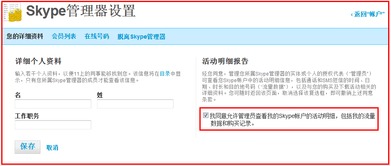
在Skype会议中,你可以轻松地进行以下互动:
1. 发言:当你发言时,你的头像会以蓝色突出显示,方便其他参会者识别。
2. 切换视图:Skype提供两种视图:普通视图和动态视图。在普通视图中,所有参会者以同样大小显示;在动态视图中,正在发言的用户会占据更宽的位置,使其他参会者更容易关注。
3. 移除参会者:如果你是会议的发起人,你可以移除群组通话中的任何一个人。只需将光标悬停在通话窗口中此人的图片上,单击显示的红色挂机图标即可。
四、使用Skype网页版加入会议
如果你没有安装Skype客户端,也可以通过Skype网页版加入会议。以下是操作步骤:
1. 登录Skype网页版:打开浏览器,输入Skype官网地址,登录你的Skype账号。
2. 点击“会议”选项卡:在Skype网页版中,找到“会议”选项卡,这里会显示你所有即将参加的会议。
3. 点击“加入会议”按钮:找到你想要加入的会议,点击“加入会议”按钮。
4. 输入会议信息:有时候,你可能需要手动输入会议信息才能加入。这时,你会看到一个输入框,需要你输入会议地址、会议号码、密码等信息。
五、使用邮件邀请加入会议
如果你收到一封来自同事或朋友的Skype会议邀请邮件,也可以直接通过邮件加入会议。以下是操作步骤:
1. 找到会议邀请邮件:在邮箱中找到那封会议邀请邮件。
2. 点击邮件中的邮件中通常会有一个Skype会议链接,点击它即可。
3. 安装插件(如有需要):有时候,为了确保会议顺利进行,你可能需要安装一个Skype会议插件。
4. 输入昵称或名字:进入等候区后,输入你的昵称或名字。
5. 等待组织者允许:耐心等待会议组织者的允许。
6. 加入会议:在输入完信息后,等待组织者允许你进入会议。
通过以上步骤,你就可以轻松地使用Skype发起会议邀请,并与他人进行高效、便捷的沟通。现在,就让我们拿起Skype,开启你的沟通之旅吧!